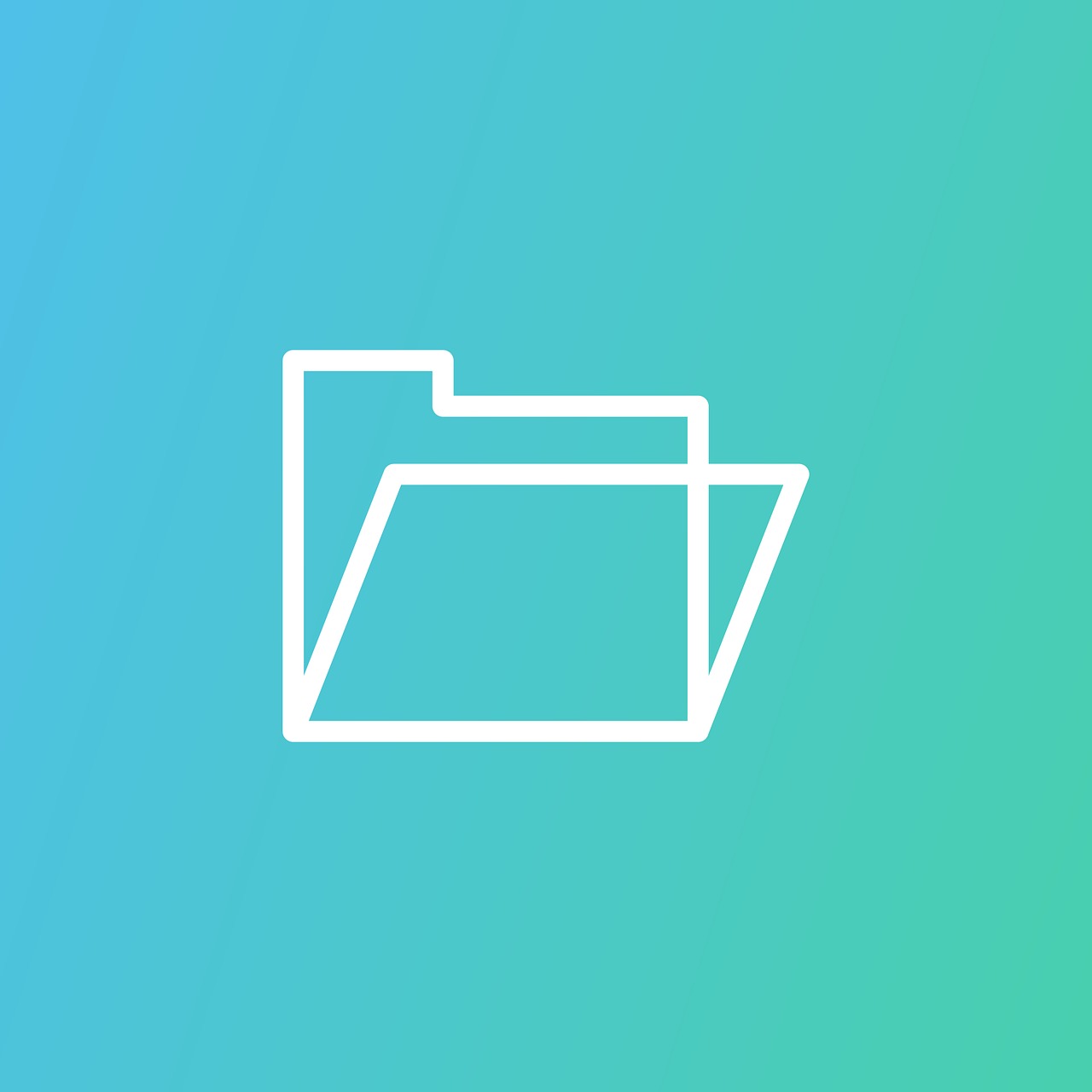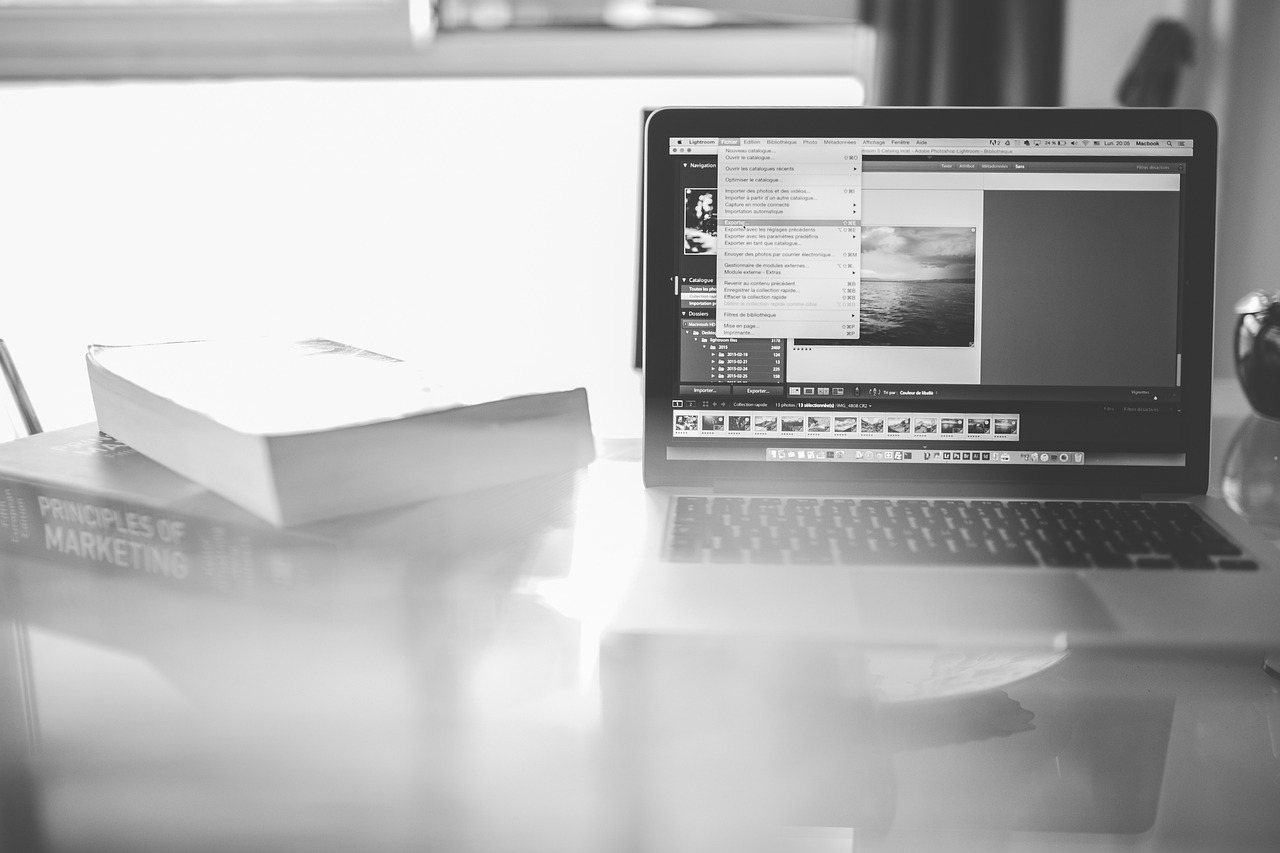在现代家庭和办公环境中,路由器已成为连接互联网不可或缺的一部分,随着网络安全意识的提高,定期更换路由器的登录密码变得尤为重要,TP-Link作为全球领先的网络设备制造商,其产品线涵盖了各种型号的路由器,本文将详细介绍如何轻松更改TP-Link路由器的登录密码,确保您的网络环境更加安全。
一、准备工作
在开始更改TP-Link路由器的登录密码之前,您需要准备以下几项:
1、计算机或移动设备:确保您有一台可以访问互联网的设备。
2、路由器的IP地址:TP-Link路由器的默认IP地址为192.168.1.1 或192.168.0.1,如果您不确定,请查看路由器底部的标签或用户手册。
3、当前的管理员用户名和密码:如果您从未更改过,默认的用户名通常是admin,密码可能是空白或admin,如果已经更改过,请使用当前的凭证。
二、访问路由器管理界面
1、连接到路由器:
- 使用网线将计算机直接连接到路由器的一个LAN口,或者通过Wi-Fi连接到路由器。
- 确保您的设备已成功连接到路由器。
2、打开浏览器并输入IP地址:
- 打开您常用的浏览器(如Chrome、Firefox等)。
- 在地址栏中输入路由器的IP地址(例如192.168.1.1),然后按回车键。
3、登录路由器管理界面:
- 浏览器会显示一个登录页面,要求输入用户名和密码。
- 输入您当前的管理员用户名和密码,然后点击“登录”按钮。
三、更改登录密码
1、进入系统工具:
- 成功登录后,您会看到路由器的管理界面,不同型号的TP-Link路由器可能界面有所不同,但大体步骤相似。
- 寻找并点击“系统工具”或“系统设置”选项,这通常位于左侧菜单栏或顶部导航栏。
2、选择管理员设置:
- 在“系统工具”或“系统设置”下,找到并点击“管理员设置”或“管理密码”选项。
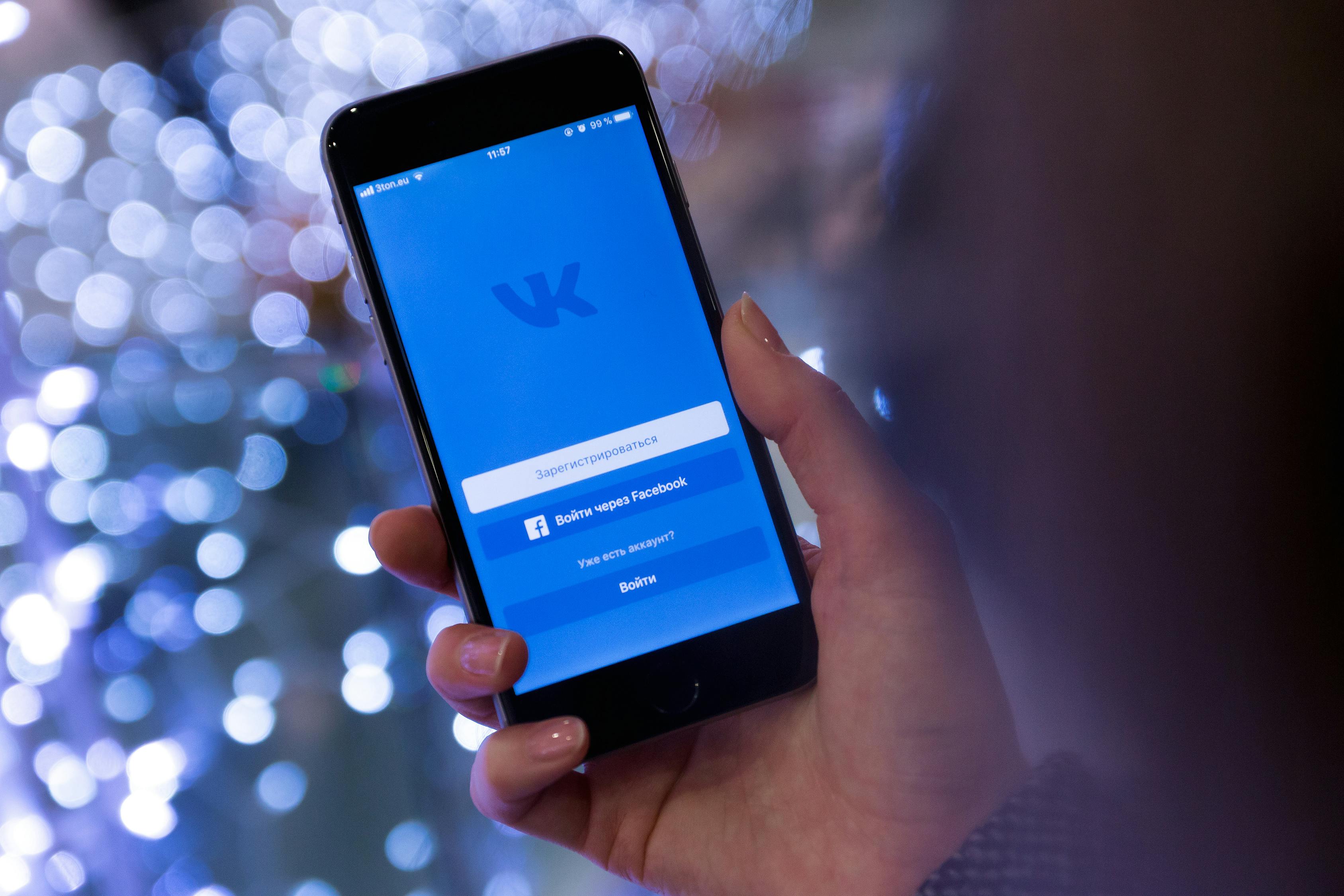
3、修改密码:
- 在“管理员设置”页面中,您会看到当前的管理员密码输入框。
- 在“新密码”输入框中输入您想要设置的新密码。
- 再次在“确认新密码”输入框中输入新密码,以确保两次输入一致。
- 新密码应包含字母、数字和特殊字符,以增加安全性。
4、保存设置:
- 完成密码输入后,点击页面底部的“保存”或“应用”按钮。
- 路由器会提示您保存设置成功,并可能要求您重新登录。
四、重新登录验证
1、注销当前会话:
- 在路由器管理界面的右上角,找到“注销”或“退出”按钮,点击以注销当前会话。
2、重新登录:
- 再次打开浏览器,输入路由器的IP地址,进入登录页面。
- 使用新的管理员用户名和密码进行登录,确保新密码生效。
五、其他安全建议

1、定期更换密码:
- 建议每三个月更换一次路由器的登录密码,以增强安全性。
2、启用WPA3加密:
- 如果您的路由器支持,启用WPA3加密协议,这是目前最安全的无线网络加密方式。
3、禁用远程管理:
- 在路由器的管理界面中,找到“远程管理”或“Web管理”选项,将其禁用,这样可以防止他人通过互联网访问您的路由器管理界面。
4、更新固件:
- 定期检查并更新路由器的固件,以修复潜在的安全漏洞和提升性能。
5、隐藏SSID:
- 在无线网络设置中,选择“隐藏SSID”选项,这样可以防止未经授权的设备发现并连接到您的网络。
6、限制MAC地址访问:
- 在路由器的无线设置中,启用MAC地址过滤功能,仅允许已知设备连接到网络。
六、常见问题解答
1、忘记管理员密码怎么办?
- 如果您忘记了管理员密码,可以通过重置路由器来恢复默认设置,具体步骤如下:

- 关闭路由器电源。
- 使用细长的物体(如针或牙签)按住路由器背面的“Reset”按钮约10秒钟。
- 松开“Reset”按钮,重新开启路由器电源。
- 重置后,路由器将恢复到出厂默认设置,您可以使用默认的用户名和密码(通常是admin)重新登录。
2、新密码无法保存怎么办?
- 确保您的新密码符合路由器的要求(如长度、字符类型等)。
- 尝试刷新浏览器页面,再次输入新密码并保存。
- 如果仍然无法保存,尝试重启路由器,然后再进行操作。
3、更改密码后无法登录怎么办?
- 检查输入的用户名和密码是否正确,注意区分大小写。
- 清除浏览器缓存和cookies,然后重新尝试登录。
- 如果问题依旧存在,可以尝试使用另一台设备进行登录。
七、总结
更改TP-Link路由器的登录密码是一项简单但重要的任务,可以帮助您保护网络免受未经授权的访问,通过本文的详细步骤,相信您已经掌握了如何轻松更改TP-Link路由器的登录密码,遵循一些基本的安全建议,可以进一步提升您的网络安全水平,希望这些信息对您有所帮助,祝您使用愉快!